Vytváření a úprava sloupců ve Field Service
Do různých tabulek, které používáte, můžete přidat sloupce Dynamics 365 Field Service. (Tabulky byly dříve známé jako entity.) Příklady těchto tabulek zahrnují pracovní příkazy, rezervace rezervovatelných zdrojů a aktiva zákazníků.
Mobilní zobrazení mohou zobrazovat až tři sloupce.
Při vytváření a úpravách sloupců dodržujte tyto doporučené postupy:
- Pochopte existující sloupce a zkuste je použít, než vytvoříte nové sloupce.
- Pokuste se upravit pouze zobrazované názvy a popisky polí. Neupravujte vlastnosti polí.
- Neměňte povinná pole na nepovinná. (Můžete však nastavit nepovinná pole jako povinná.)
- Neodstraňujte existující pole.
Důležité
Odstranění sloupců může způsobit selhání důležitých procesů. Proto může vést k chybám. Namísto odstranění sloupců je skryjte nebo odeberte z formulářů, aby nebyly viditelné pro uživatele.
V tomto článku je jako příklad použita tabulka pracovního příkazu. Nabízené pokyny však platí pro všechny tabulky Field Service.
Vytvořte nové sloupce
Poté, co porozumíte stávajícím informacím a procesům ve formuláři pracovní příkaz, můžete vytvořit další sloupce na základě vašich jedinečných obchodních procesů.
- Přihlaste se ke službě Power Apps.
- Vyberte své prostředí a přejděte k tabulce, do které chcete přidat sloupce. Pro tento příklad přejděte do tabulky pracovní příkaz.
- Vyberte Nový>Sloupec a poté zadejte informace pro nový sloupec. Další informace naleznete v části Jak vytvářet a upravovat sloupce.
- Uloží vaše změny.
Úprava sloupců
Důležité
Před úpravou existujících sloupců nezapomeňte zvážit možné důsledky pro systém. Přečtěte si dokumentaci, abyste se vyhnuli potenciálnímu narušení výkonu nebo procesu.
Správci mohou upravovat zobrazované názvy a štítky existujících polí. Nemohou však změnit vlastnosti. Zde je uvedeno několik příkladů:
- Změňte zobrazované jméno v poli Účet služby na Zákazník.
- U pole Stav systému , které má více možností výběru, změňte popisek možnosti Probíhá na Práce zahájena.
V tabulce v sekci Schéma vyberte Sloupce. Vyberte sloupec, který chcete upravit, a poté vyberte Upravit sloupec.
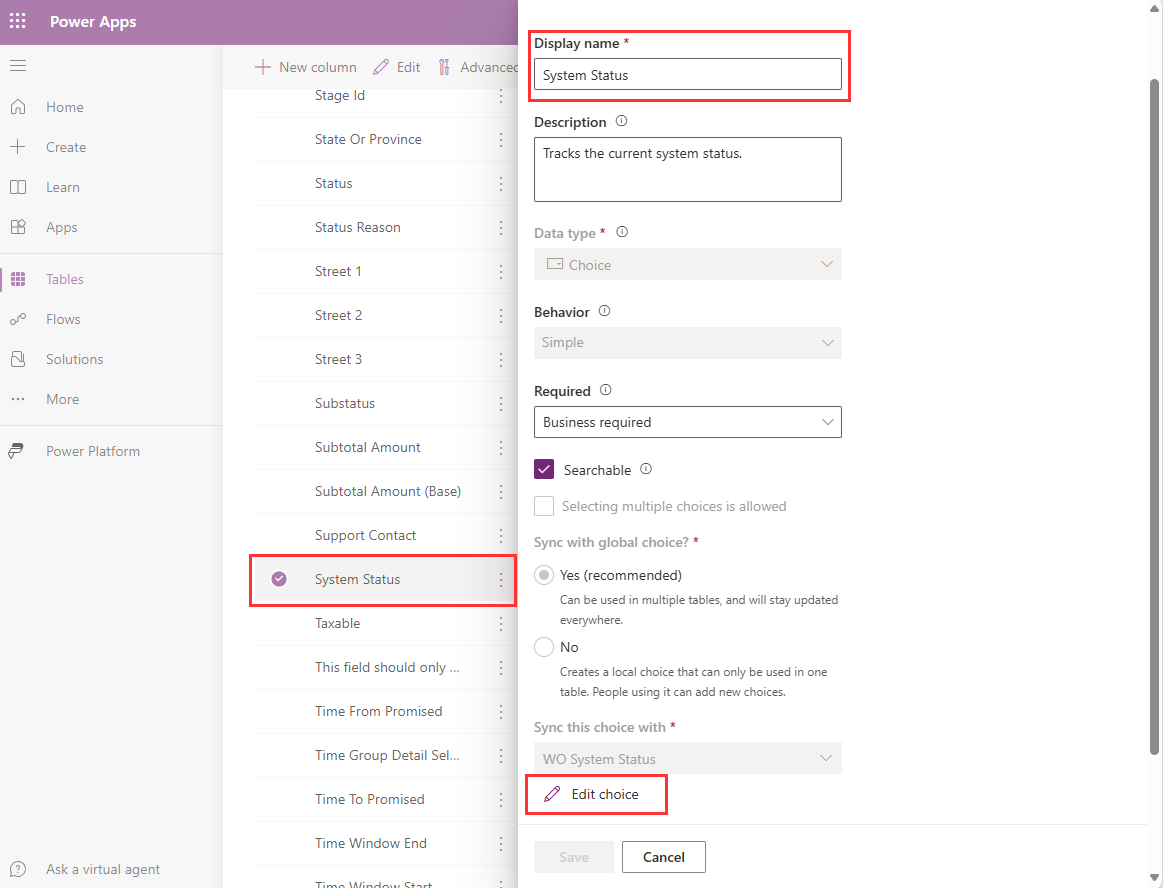
Ačkoli volitelné sloupce mohou být povinné, povinné sloupce nemohou být volitelnými.
Úprava vlastností sloupců
Důležité
Vlastnosti sloupců neupravujte. Úpravy vlastností sloupce mohou vést k narušení výkonu a procesu.
Například následující úpravy vlastností sloupců nejsou podporovány a mohou způsobit problémy během upgradu:
- Odstranění možností výběru.
- Přidání možností výběru.
- Změna Povinné na Volitelné. (Je však v pořádku změnit Volitelné na Povinné).
- Změna chování pole Pouze datum nebo Datum a čas . Tato pole musí zůstat nastavena na Místní uživatele. Nelze je nastavit na Pouze datum nebo Nezávislé na časovém pásmu.
Mazání sloupců
Důležité
Nemazat existující sloupce. Odstranění sloupců může způsobit neočekávané problémy.
Místo odstranění sloupce skryjte pole nebo je odeberte z formulářů, aby je uživatelé neviděli.
Změna chování polí Datum a Čas
Neměňte chování sloupce Pouze datum nebo Datum a čas , který je součástí Field Service. Změny tohoto typu nejsou podporovány, nejsou vratné a mohou způsobit problémy s upgradem.